Cómo hacer copias de seguridad automáticas de WordPress en la nube
Publicado: 2023-08-09Hacer una copia de seguridad de su sitio puede ser una forma efectiva de mantener su contenido seguro. Pero a menos que recuerde realizar una copia de seguridad manual de manera constante y almacenar las copias en un entorno seguro, puede caer en una falsa sensación de seguridad.
La buena noticia es que puede usar una poderosa herramienta, Jetpack VaultPress Backup, para configurar fácilmente copias de seguridad automáticas y almacenar una copia de su sitio de WordPress en una plataforma segura en la nube.
En esta publicación, discutiremos la importancia de hacer copias de seguridad de WordPress fuera del sitio. También veremos algunas soluciones de copia de seguridad basadas en la nube para WordPress. Finalmente, le mostraremos cómo automatizar las cosas con uno de los mejores complementos de copia de seguridad de WordPress.
La importancia de las copias de seguridad de WordPress fuera del sitio
Probablemente ya esté familiarizado con las copias de seguridad. Estas son copias de su sitio que se almacenan en línea o en un dispositivo local.
Por ejemplo, puede usar un complemento de respaldo de WordPress para descargar su contenido a su computadora. Algunos proveedores de alojamiento también pueden realizar copias de seguridad de su sitio de WordPress y almacenarlas en sus servidores.
Solo hay un gran problema con estas soluciones: si el servidor o la computadora son pirateados, podría perder sus copias de seguridad.
Además, si su servidor no funciona correctamente debido a un error del host o del usuario, es posible que no pueda acceder a su contenido. Por ejemplo, el sitio de su host puede estar inactivo debido a un problema con su servidor, y no podrá iniciar sesión en su cuenta de alojamiento para restaurar una copia de seguridad hasta que se resuelva el problema.
Una copia de seguridad de WordPress en la nube puede ofrecer más tranquilidad. Esto se debe a que almacenará su contenido fuera del sitio, generalmente en una plataforma segura que es independiente de los servidores de su host.
Esto significa que podrá acceder a sus copias de seguridad incluso si su sitio o servidor está caído. Además, si el servidor es pirateado o un usuario realiza un cambio no autorizado, su contenido no se verá afectado.
Una mirada más cercana a las soluciones de copia de seguridad basadas en la nube para WordPress
¿Está buscando el mejor complemento de copia de seguridad de WordPress? Existen varias herramientas que puede utilizar para crear copias de seguridad de WordPress en la nube. Por ejemplo, UpdraftPlus le permite almacenar copias de su sitio en Dropbox, Google Drive, Amazon S3 y otras plataformas.
Otra opción es Duplicator, que le permite migrar, copiar o mover un sitio de una ubicación a otra. Al igual que UpdraftPlus, ofrece almacenamiento en la nube en Dropbox, Google Drive y Amazon S3. Pero necesitaría comprar la versión premium para acceder a esta función.
Sin embargo, los propietarios de sitios que buscan la solución más fácil y confiable para WordPress no pueden evitar considerar Jetpack VaultPress Backup. De hecho, creado por el equipo de expertos detrás de WordPress.com, millones de sitios ya tienen instaladas las herramientas Jetpack.
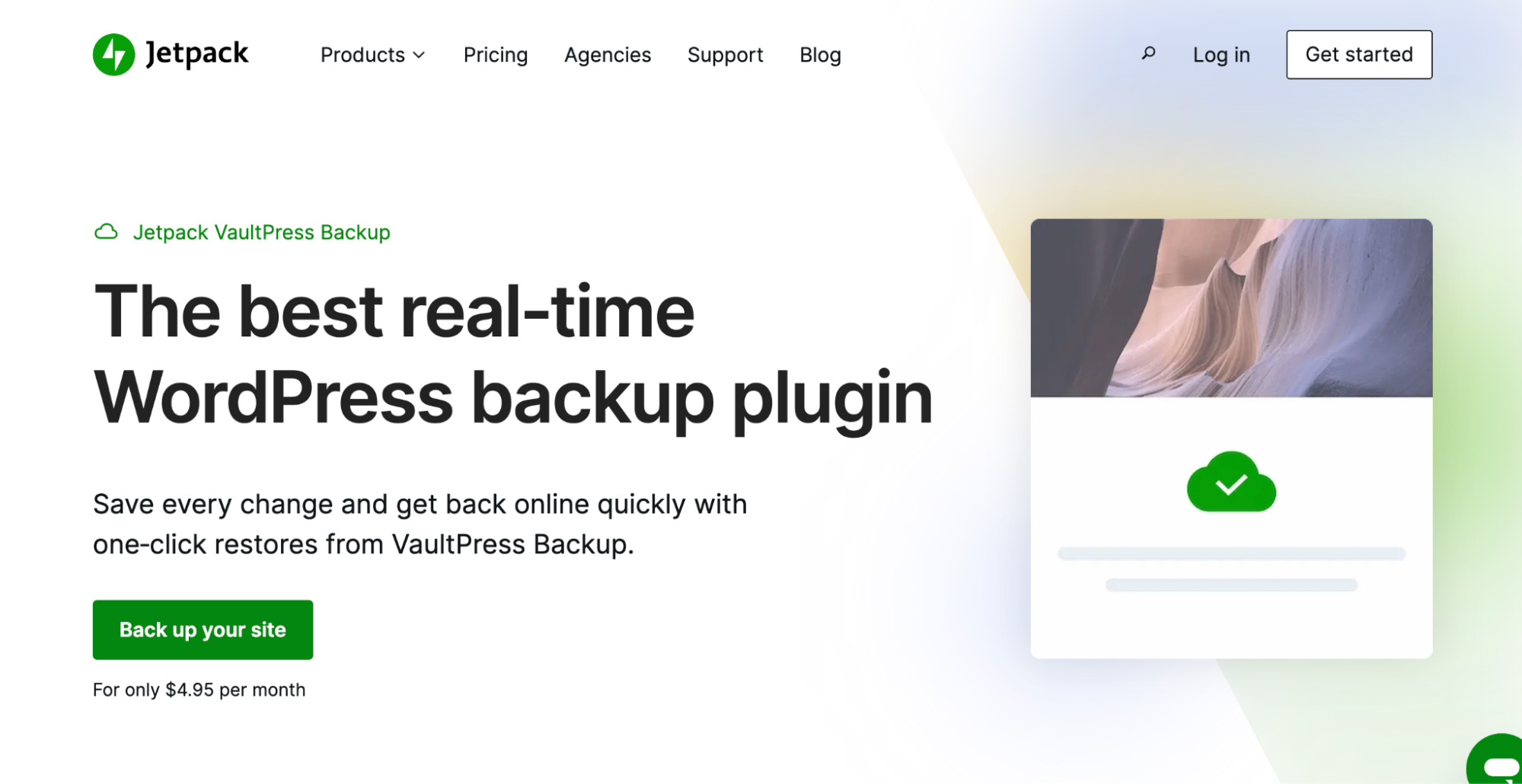
Con este complemento, podrá guardar todos los cambios que realice en tiempo real y almacenar copias en su sitio en una nube altamente segura. Esto también significa que podrá restaurar su sitio de WordPress sin ningún problema, incluso si su servidor host no funciona.
Además, las copias de su sitio se guardan en múltiples servidores en todo el mundo para mayor confiabilidad. Las copias de seguridad también están encriptadas para mantener su contenido seguro.
Y lo mejor es que el proceso está completamente automatizado. Una vez instalado, el complemento creará una copia de seguridad automática cada vez que realice un nuevo cambio en su sitio.
Como puede ver, VaultPress Backup es uno de los complementos de respaldo más seguros y confiables del mercado. Puede obtenerlo como un complemento independiente o como parte del paquete Jetpack Security. De cualquier manera, es muy fácil configurarlo.
Cómo automatizar sus copias de seguridad de WordPress basadas en la nube
Ahora, veamos cómo automatizar sus copias de seguridad de WordPress basadas en la nube con VaultPress Backup. Para comenzar, deberá comprar un plan Jetpack que incluya la herramienta de copia de seguridad.
El plan independiente del complemento Jetpack VaultPress Backup viene con 10 GB de almacenamiento.
O si tiene el complemento Jetpack gratuito instalado en su sitio para sus muchas otras herramientas de seguridad y rendimiento, puede actualizar a un plan premium, que comienza con 1 GB de almacenamiento.
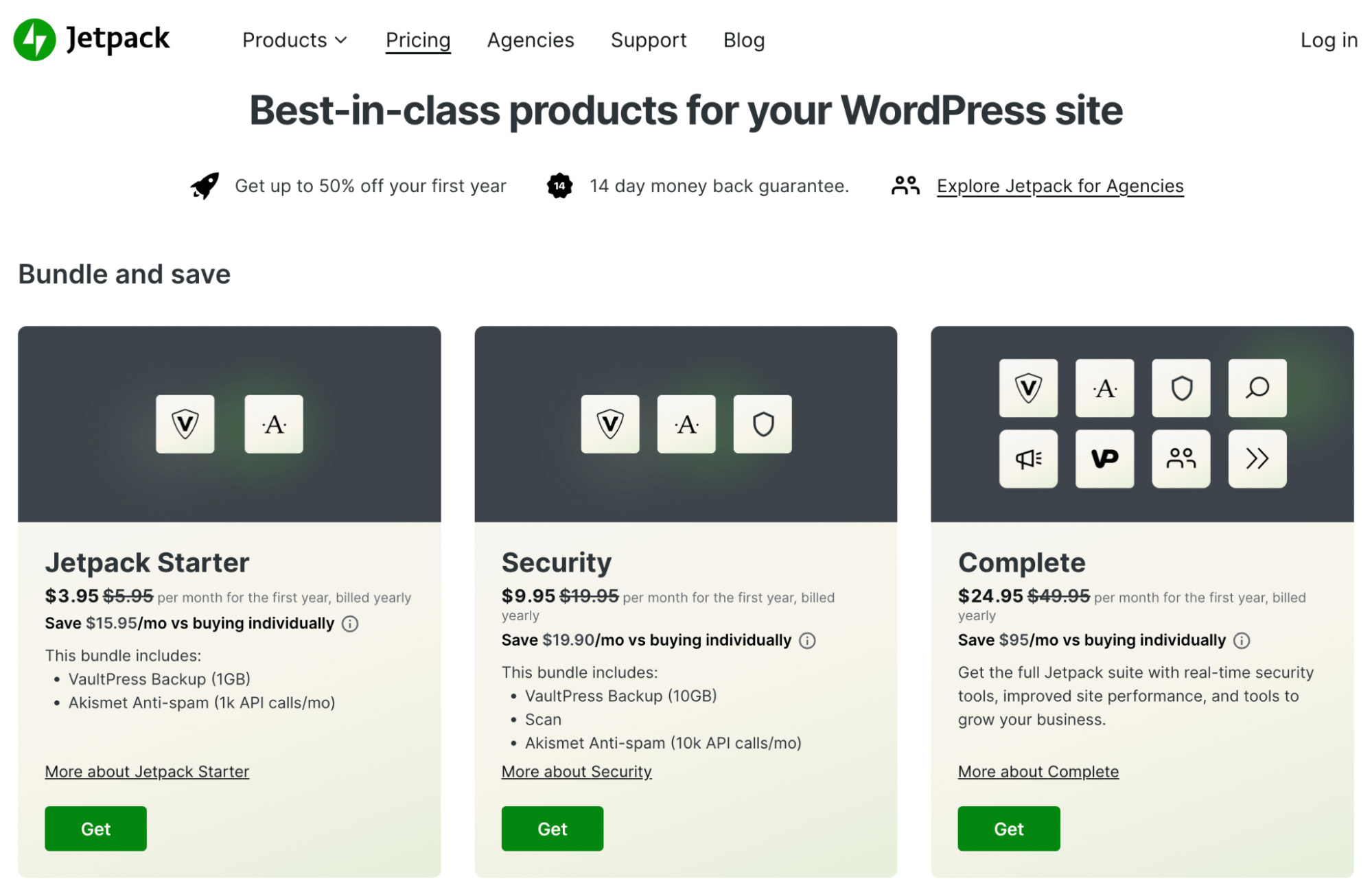
Si tiene un sitio grande, es posible que desee suscribirse a Jetpack Security, que le brinda 10 GB de espacio de almacenamiento además de otras características de seguridad premium.
Cómo instalar y activar el complemento Jetpack VaultPress Backup
Una vez que haya comprado un plan, puede instalar y activar VaultPress Backup a través de su panel de WordPress.
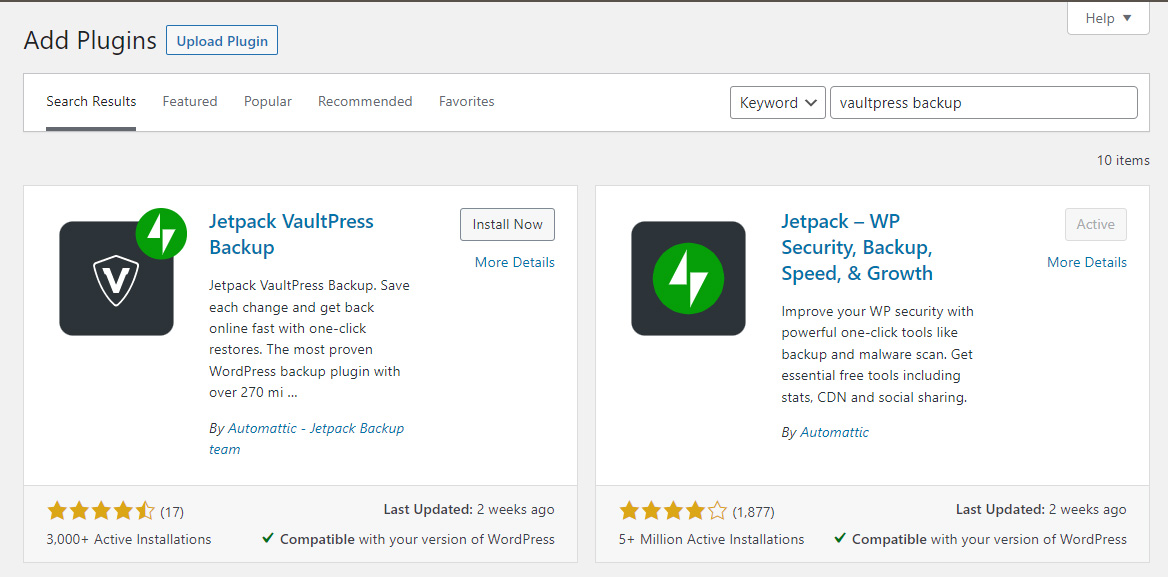
Haga clic en Instalar ahora seguido de Activar . Luego se le pedirá que compre el complemento o que inicie sesión con un plan existente.
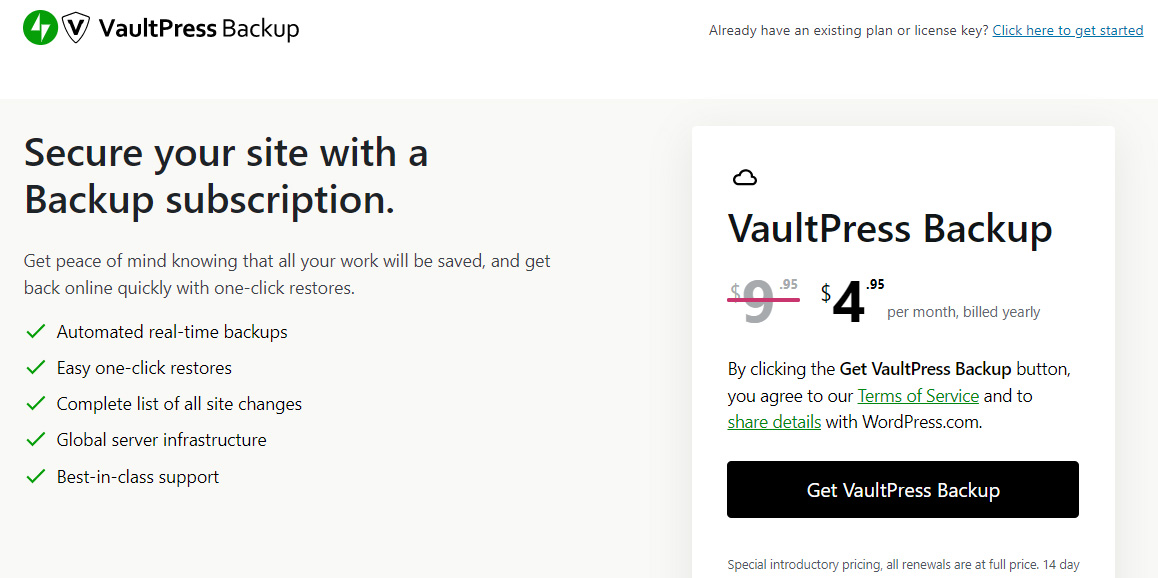
A continuación, deberá ingresar su clave de licencia para activar el complemento. Si ha comprado una suscripción, esta se enviará a su bandeja de entrada.
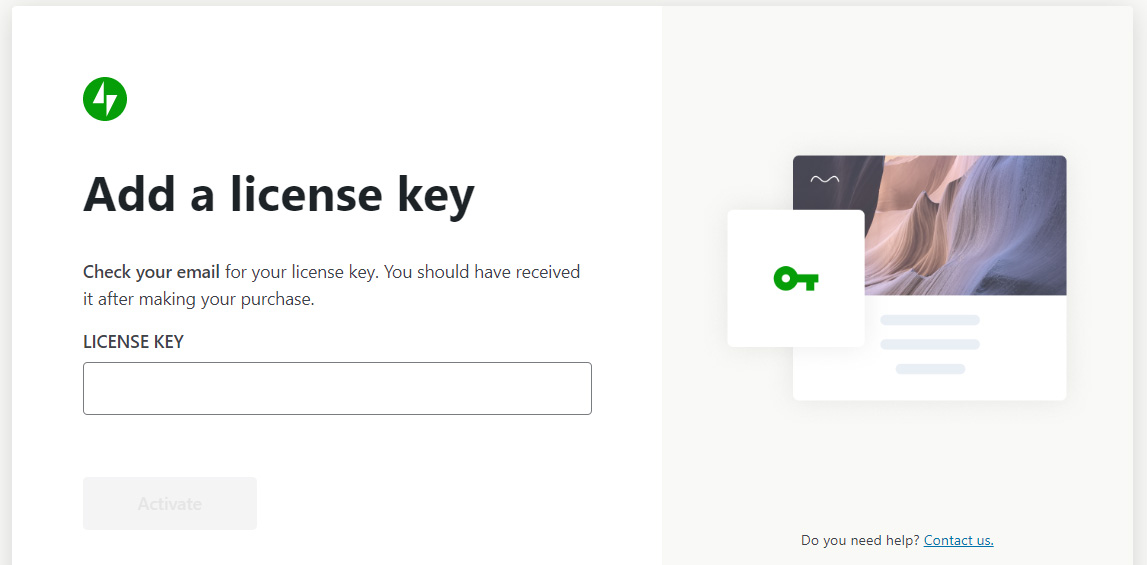
Es posible que también deba conectar VaultPress Backup a su cuenta de WordPress.com. Simplemente siga las instrucciones para completar el proceso.

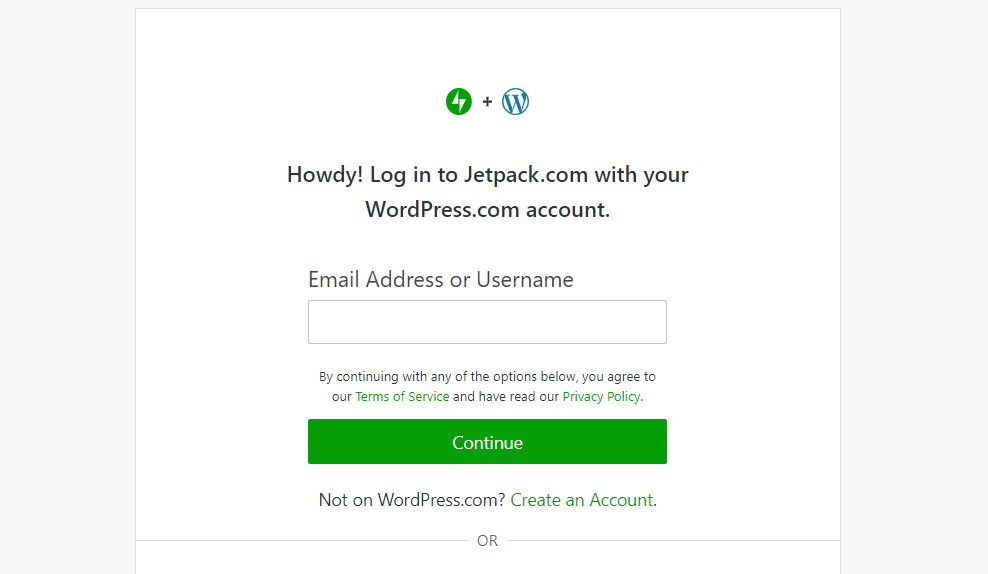
Si aún no tiene una cuenta de WordPress.com, puede crear una de forma gratuita.
Una vez que haya configurado el complemento, puede acceder a él navegando a Jetpack → VaultPress Backup en su tablero. Como puede ver, el complemento realizará automáticamente la primera copia de seguridad de su sitio.
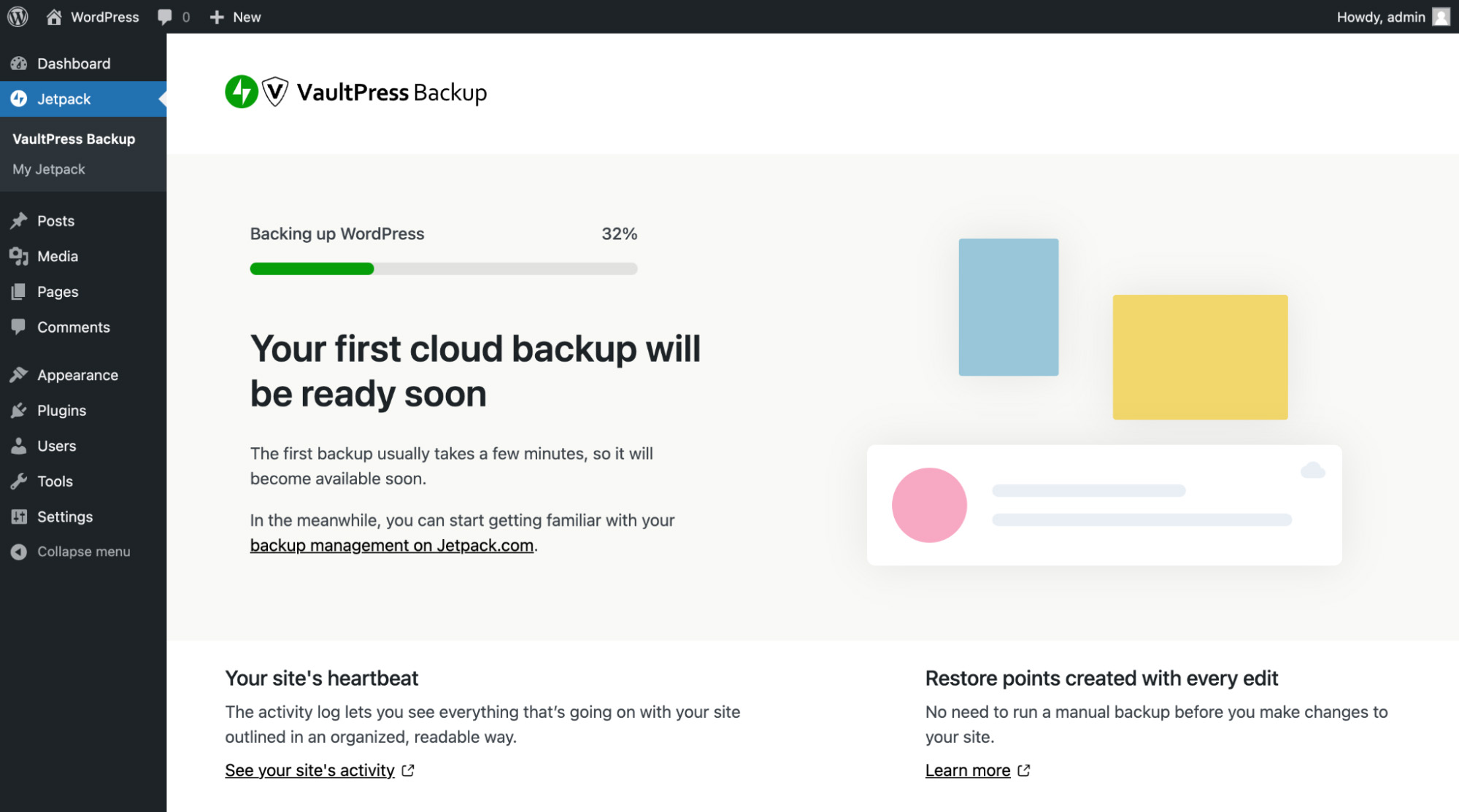
No necesitará configurar ninguna configuración ni habilitar las copias de seguridad automáticas. Jetpack creará automáticamente un punto de restauración con cada edición que realices.
Puede ver la última copia de seguridad dentro de su panel de WordPress.
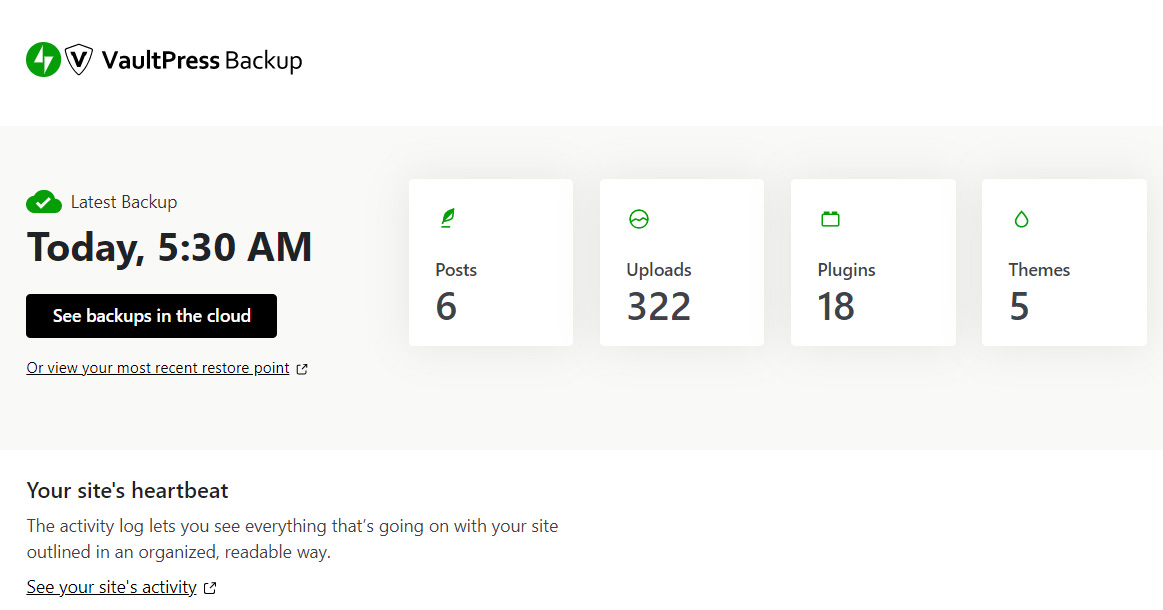
Para acceder a las copias de su sitio, simplemente haga clic en Ver copias de seguridad en la nube . Obtendrá un registro de actividad que le permitirá ver todos los cambios realizados en su sitio. Esto puede ser particularmente útil si tiene varios usuarios que contribuyen a su blog.
Preguntas frecuentes
Como hemos visto, VaultPress Backup hace que sea muy fácil hacer copias de seguridad completas de WordPress en la nube, pero es posible que aún se pregunte cómo funciona. En esta sección, intentaremos responder algunas de las preguntas más comunes sobre el mejor complemento de copia de seguridad de WordPress.
¿Es Jetpack VaultPress Backup fácil de instalar y configurar?
Sí, VaultPress Backup es muy fácil de configurar. Lo único que deberá hacer es comprar un plan Jetpack que incluya la herramienta.
Una vez que se solucione, simplemente puede instalar y activar el complemento en su sitio, y generará la primera copia de seguridad para usted. A partir de ese momento, VaultPress Backup creará automáticamente una copia de seguridad cada vez que actualice su sitio. Esto incluye copias de seguridad de sus archivos, así como de sus bases de datos.
¿A qué intervalos se realizan las copias de seguridad?
Con VaultPress Backup, las copias de su sitio se realizan en tiempo real cada vez que trabaja en él, una solución mucho mejor que las copias de seguridad programadas. Por ejemplo, si crea una nueva publicación hoy o personaliza su tema, el complemento hará una copia de seguridad instantáneamente para guardar esos cambios.
Este sistema es mucho más efectivo que las copias de seguridad semanales o mensuales, ya que no necesita preocuparse por perder el trabajo de un día si algo sale mal dentro de ese período de tiempo.
Gracias al método de copia de seguridad en tiempo real, puede estar seguro de que cada cambio que realice en su sitio se almacenará en una ubicación segura.
¿VaultPress Backup ofrece almacenamiento de respaldo seguro?
VaultPress Backup realiza copias redundantes de su sitio de WordPress en varios servidores de todo el mundo. De esta manera, si un servidor falla, aún tendrá acceso a sus copias de seguridad.
Además, crea copias de seguridad fuera del sitio, independientemente de su servidor de alojamiento. Eso significa que no hay carga en su servidor y aún puede acceder a su contenido si su sitio está inactivo.
También vale la pena señalar que sus copias de seguridad están encriptadas. Esto hace que sea aún más difícil para terceros malintencionados interceptar su sitio y manipular su contenido.
¿Cómo puedo restaurar una copia de seguridad? ¿Es fácil hacerlo?
Sí, cuando usa VaultPress Backup, puede restaurar una copia de su sitio con solo unos pocos clics.
Primero, querrá iniciar sesión en su cuenta de Jetpack y hacer clic en Registro de actividad . Aquí, puede usar los filtros para buscar la copia de seguridad por rango de fechas o tipo de actividad .
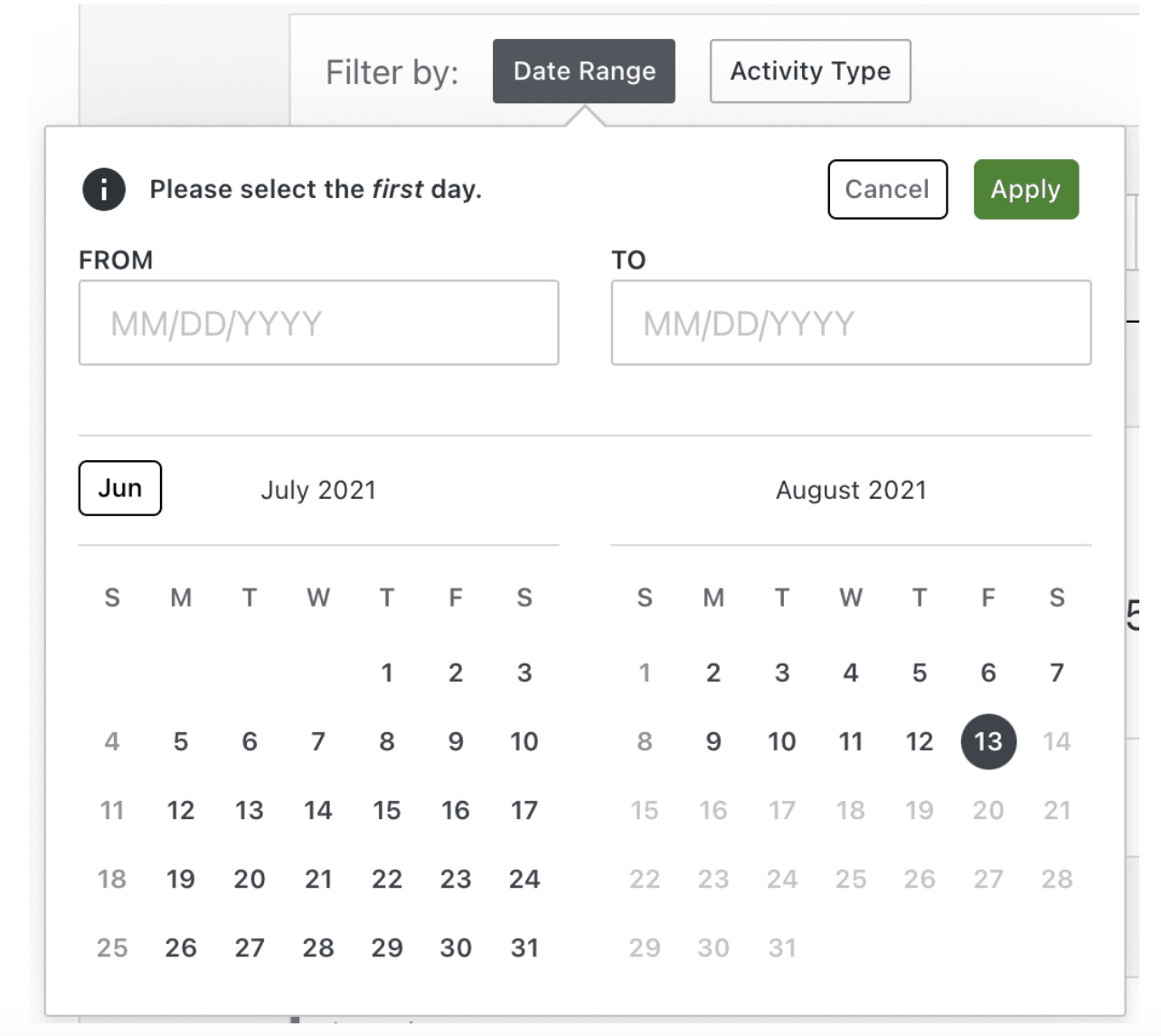
Luego, seleccione el botón Acciones y haga clic en Restaurar a este punto para abrir el cuadro de diálogo Restaurar sitio .
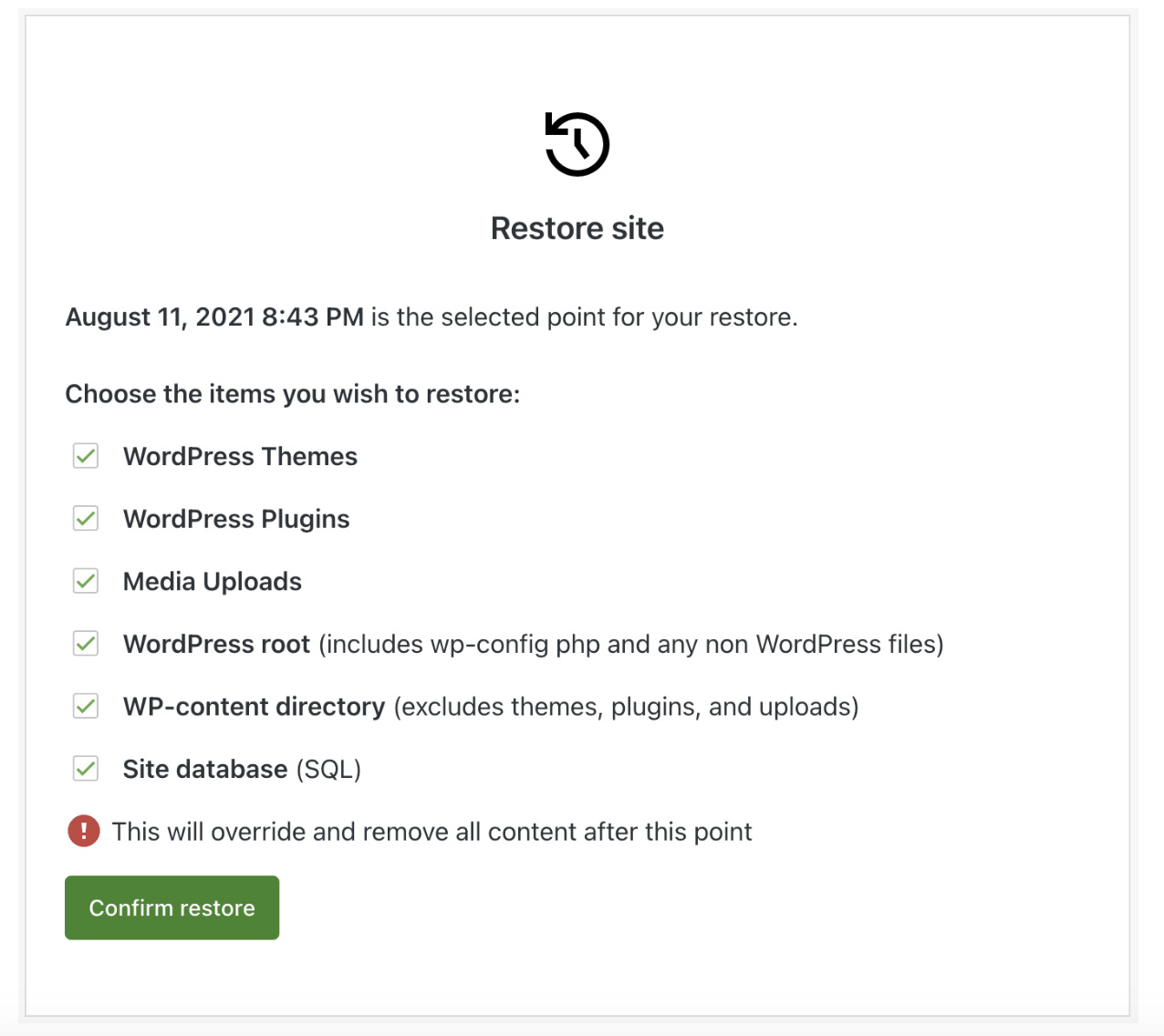
A continuación, puede usar la lista provista para anular la selección de cualquier elemento que no desee restaurar, como complementos y temas. Si desea restaurar todo, deje todas las casillas marcadas y haga clic en Confirmar restauración .
Jetpack luego restaurará su sitio de acuerdo con sus selecciones. Una vez que se complete el proceso, verá un mensaje de éxito. ¡Eso es todo!
Si tiene un sitio de WooCommerce, VaultPress Backup le permite restaurar su sitio de WordPress a cualquier estado anterior sin perder sus pedidos y productos más recientes. También podrá crear copias de seguridad de tablas de WooCommerce personalizadas.
Tenga en cuenta que también tiene la opción de descargar copias de seguridad a su computadora. Luego puede cargarlos en otro dispositivo de almacenamiento de su elección, como Google Drive.
Haga que las copias de seguridad de WordPress sean muy sencillas con VaultPress Backup
Realizar copias de seguridad puede ayudar a garantizar que siempre tenga una copia de su sitio para restaurar en caso de que algo salga mal. Pero, si almacena estas copias en su servidor o dispositivo local, corre el riesgo de perder su contenido en caso de un ciberataque o mal funcionamiento del hardware.
Para mayor tranquilidad, querrá guardar sus copias de seguridad fuera del sitio. Con VaultPress Backup, puede realizar copias de seguridad en la nube en tiempo real. El complemento generará automáticamente una copia de su sitio cada vez que modifique su contenido y lo almacenará en una ubicación altamente segura.
¿Estás listo para automatizar el proceso de copia de seguridad? ¡Comience hoy mismo con VaultPress Backup!
